Ti piacerebbe poter giocare ai giochi PS4 dal tuo laptop? Sì, hai pensato di collegare la tua Playstation4 al tuo laptop, ma non è così semplice, soprattutto quando non ne sai nulla. Collegare una PS4 a un laptop con HDMI richiede alcune manipolazioni, ma non meno importanti. Naturalmente, quando giochi a PS4 su un laptop, devi assicurarti di avere un computer veloce e una connessione perfetta.
Anche il suono deve essere incluso per un'esperienza più divertente. Inoltre, devi assicurarti che il tuo laptop abbia un ingresso video. E poiché questo è spesso raro sui laptop, può creare confusione per i nuovi giocatori. È anche importante ricordare che il cavo HDMI ha solo una direzione.
Non avendo una connessione bidirezionale, l'HDMI avrà solo una porta di uscita sia sul laptop che su PS4. Da qui la necessità di avere un ingresso video accoppiato ad un ingresso HDMI sul proprio laptop.
Garantire la connessione tra la tua PS4 e il tuo computer: come fare?
Come concordato, ti spieghiamo passo dopo passo come collegare la tua PS4 al tuo laptop con un cavo HDMI. La procedura può essere riassunta in pochi passaggi da eseguire con attenzione. Seguitelo, passo dopo passo e potrete arrivarci.
1. Scheda acquisizione video: acquisizione video da PlayStation 4 a HDMI


Con una scheda di acquisizione video, potrai giocare moderatamente a PlayStation 4 sul tuo laptop. Se vuoi giocare su PS4 o meglio con la nuova console next gen tramite cavo HDMI PS5 , sappi che la procedura è abbastanza semplice. Ciò può essere possibile attraverso la cattura video. Per questo, avrai bisogno di alcune attrezzature essenziali.
-
il laptop (PS4 o PS5). - Cavo HDMI (doppio funzionamento)
- A distanza
- Cavo micro USB
- Connettività Internet
- una scheda di acquisizione HDMI
Questo è ciò di cui hai bisogno per connettere la tua PlayStation 4 allo schermo del tuo laptop e acquisire video. Inoltre, devi disporre anche di funzionalità audio esterne. Ciò ti consentirà di regolare le impostazioni audio e le uscite audio per potenziare gli altoparlanti per un suono migliore.
Sul mercato, la maggior parte delle volte notiamo che le porte HDMI hanno solo una porta di uscita. Se il tuo laptop ha due ingressi e uscite HDMI, sarai in grado di collegarli abbastanza facilmente. Quando disponi di tutta l'attrezzatura necessaria per collegare la tua PS4 al tuo laptop tramite HDMI, segui questa procedura passo passo.
Controlla tutte le connessioni
Se desideri migrare i contenuti dalla tua PS4 allo schermo del tuo laptop, devi effettuare alcune impostazioni nel menu del menu PlayStation 4. Per fare ciò:
- Vai alle impostazioni della PS4
- Successivamente, fai clic con il pulsante sinistro del mouse sulle impostazioni di rete
- Scegli le impostazioni della connessione Internet
- Quindi fare clic con il tasto sinistro del mouse sul router
Se disponi di una connessione cablata, valuta la possibilità di configurare PlayStation 4 e il tuo computer sullo stesso router utilizzando un cavo Ethernet.
Installazione del software
In questo secondo passaggio del primo suggerimento, devi utilizzare la tua scheda di acquisizione video. Assicuratevi che sia autentico e soprattutto che sia di buona qualità. Quando acquisti la scheda video, installa il software fornito con l'acquisto. Questa installazione garantirà il miglior funzionamento della scheda. Una porta USB sarà utile per collegare la scheda di acquisizione video allo schermo del tuo laptop.
Sulla scheda di acquisizione, assicurati di collegare il cavo HDMI e PS4
Dopo aver configurato il software, devi collegare la tua console alla scheda di acquisizione video. Per fare ciò, tornerà utile un cavo S-video. Non esitare a collegare l'ingresso HDMI-IN della tua scheda di acquisizione e l'uscita HDMI-OUT della PlayStation 4.
Apertura ed esecuzione del software
Ora che il software della scheda di acquisizione è collegato e tutte le connessioni sono state effettuate, è possibile aprire il software ed eseguirlo. Accendendo la tua console di gioco PS4, potrai visualizzare il tuo software sullo schermo del tuo laptop. Tuttavia, devi assicurarti che lo schermo venga visualizzato alla massima risoluzione. Dopo tutti i controlli possibili, procedere con l'esecuzione del software.
Seguendo scrupolosamente i passaggi sopra indicati, potrai configurare il tuo laptop per riprodurre in streaming i giochi dalla PS4 tramite un cavo HDMI. L’unico svantaggio di questo metodo è che è piuttosto costoso, ma funziona molto bene. Se non disponi di risorse finanziarie significative per adottare questa soluzione, ecco un'altra alternativa per collegare la tua Ps4 al tuo laptop.
2. Scegli la funzione di registrazione integrata per acquisire giochi PS4
Quando il gioco viene registrato nel suo formato portatile, puoi catturarlo utilizzando una funzione di registrazione integrata. Per fare ciò, devi prima avviare il gioco che desideri salvare sul tuo sistema portatile. Dopo aver avviato il gioco per salvarlo sul tuo PC, puoi andare alla pagina di condivisione. Per fare ciò, premere il pulsante di condivisione disponibile sul controller. La procedura per acquisire la funzione di registrazione è riassunta in alcuni passaggi di seguito.
- Vai alle impostazioni di condivisione
- Quindi, devi andare alle opzioni di streaming situate nelle funzioni avanzate
- Quindi, fare clic su “includi microfono audio in trasmissione”.
- Infine, assicurati di registrare la tua voce per salvare il gioco
Una volta completati tutti questi passaggi, il gioco che hai scelto inizia a essere salvato sul tuo sistema portatile. La buona notizia di questo metodo è che è meno costoso. Ciò non richiede l'acquisizione di video, risparmiando un sacco di soldi. Come avrai capito, trasmettere un gioco PS4 sullo schermo del tuo computer può essere abbastanza semplice con la funzione di registrazione, se segui alla lettera i nostri consigli.
3. Software di registrazione OBS
Il software di registrazione OBS è noto per le sue funzionalità mozzafiato. Se sei un giocatore professionista, sappi che puoi utilizzarli per trasmettere in streaming i contenuti dalla tua PlayStation 4 al tuo laptop. Accedere a OBS è molto semplice e per riuscirci è necessario:
- Procedi con l'installazione di PS4 Remote Play;
- Quindi assicurati che la tua PS4 sia connessa;
- Quindi, attiva OBS e vai al menu Aggiungi;
- Fai clic sull'opzione di cattura della finestra e infine ok.
Quest'ultimo passaggio ti consentirà di iniziare a catturare il gioco PS4. Con OBS, il lettore potrà beneficiare di diversi tipi di risultati. Qui potrà configurare le opzioni disponibili e usufruire di un servizio a suo piacimento. Sebbene sia economica, questa tecnica rimane di alta qualità per registrare i tuoi giochi PS4 sullo schermo del computer.
4. Riproduzione remota

Con la riproduzione remota potrai anche collegare la tua PS4 allo schermo del laptop e iniziare a giocare. Che il tuo computer sia MAC o Windows, questo sarà fatto in modo abbastanza semplice. Tuttavia, è importante notare che l'applicazione di riproduzione remota ti aiuterà a divertirti con giochi PS4 coinvolgenti rimanendo connesso alla tua PlayStation 4 da remoto. Per garantire che il gioco funzioni da remoto, devi disporre dell'attrezzatura seguente.
- Connessione Internet ad alta velocità
- Sistema PS4
- Computer portatile
- Cavo USB o adattatore senza Dual Shock 4 USB
- Account Pro su PS Network
Se vuoi impostare con successo la riproduzione remota dal tuo sistema PS4, segui questa procedura con concentrazione. Se desideri trasmettere in streaming la tua PS4 da remoto, è importante disporre di uno schermo LCD o di uno schermo efficiente. In tal caso, valuta la possibilità di modificare le opzioni del tuo sistema PS4.
Scarica l'applicazione
Il primo passo per connettere la tua PS4 al PC tramite Remote Play è scaricare l'ultima versione dell'app Sony Remote Play. Una volta completato il download, riproduci in streaming il gioco sullo schermo del tuo laptop. Controllare e quindi eseguire il programma.
Attivazione e aggiornamento PlayStation 4
Qui devi prima accendere la PS4 e poi accedere alle diverse funzionalità presenti nelle impostazioni. Successivamente, vai alle opzioni di rete del PS. Vai ad Amministrazione account. È quindi necessario attivare la PS4. Assicurati di attivarlo in modalità principale e non dimenticare di aggiornare il software della console PS4. Il download manuale degli aggiornamenti dell'app ti consentirà di sfruttare le funzionalità più recenti.
Accedi alle impostazioni di rete della PlayStation
Quando ti trovi nelle impostazioni della rete PS4, puoi fare clic su "Gestione account". Quindi attiva come PlayStation primaria o primaria. Inoltre, aggiorna il software della console.
Attiva PlayStation 4 dalla rete
Per fare ciò, è necessario fare clic sulle impostazioni e accedere alle opzioni che risparmiano energia. Ricordatevi inoltre di impostare l'opzione di sospensione nelle impostazioni.
Attiva il gioco remoto sul tuo laptop
Una volta definiti tutti i parametri ricordatevi di attivare il gioco da remoto sul vostro portatile. Ora imposta la risoluzione se è 720p o 1080p. È inoltre necessario collegare il controller Dual Shock Four. Un controller situato tra i pulsanti circolari della console ti consentirà di condividere le informazioni della tua PS4 sullo schermo del tuo laptop. Collega un adattatore USB al tuo laptop, quindi cerca la rete PS4.
Una volta nel software di riproduzione remota, fare clic sul pulsante "Avvia". Successivamente ricordati di connetterti alla rete PS4 che troverai nell'applicazione di riproduzione remota. Quindi vai alla schermata principale. Questo è tutto, puoi pedalare in tutta tranquillità.
E se optassimo per Playstation Now?
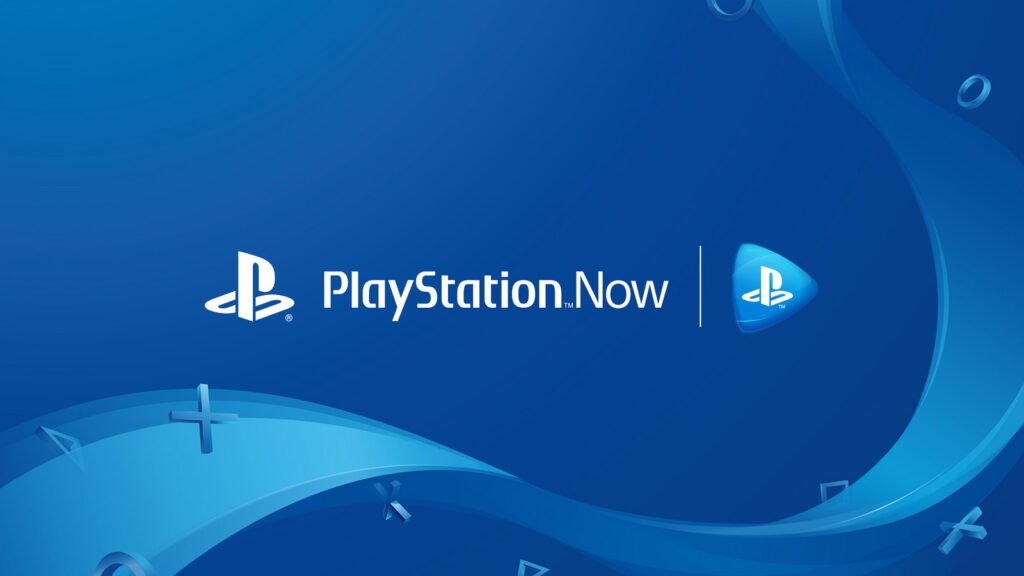
Playstation Now è come avere un'esperienza di gioco su console PS senza avere una vera Playstation. Come nuovo servizio di abbonamento di gioco di Sony, Playstation ti consentirà di giocare ai giochi PS2, PS3, PS4 senza dover acquistare una vera console di gioco.
Ovviamente non accederai a un servizio del genere a zero euro. Playstation Now è disponibile per $ 99,99 ogni anno. La piattaforma offre più di 100 giochi mozzafiato. I giochi su Playstation Now sono noti per la loro facilità di accesso. Prima di convalidare il tuo abbonamento, hai la possibilità di testare l'applicazione per 7 giorni.
Dopo 7 giorni potrai convalidare o annullare il tuo abbonamento o semplicemente disattivare l'abbonamento automatico. La buona notizia è che non hai bisogno di un computer ad alte prestazioni per eseguire Playstation Now.
Con un semplice laptop potrai connetterti senza problemi. Per sfruttare Playstation Now, vai sul sito ufficiale di Sony, scarica e installa l'applicazione per collegare la tua PS4 al computer e giocare in tutta tranquillità.
Conclusione
Ora sai come collegare la tua PS4 allo schermo del tuo laptop tramite HDMI. Siamo sicuri che questi passaggi ti permetteranno di giocare ai tuoi giochi preferiti dal tuo laptop in tutta tranquillità. Per raggiungere questo obiettivo con successo, puoi collegare la tua PS4 al tuo laptop.
Esistono molti modi per collegare la PS4 al computer con un cavo HDMI. Scheda di acquisizione video, funzione di registrazione per l'acquisizione di videogiochi, riproduzione remota, Playstation Now e software di registrazione OBS. Esistono 5 buoni modi per collegare la tua PS4 al tuo laptop con un cavo HDMI. Sta a te fare la tua scelta, sapendo che il primo metodo è il più costoso poiché richiede una certa quantità di attrezzature.





